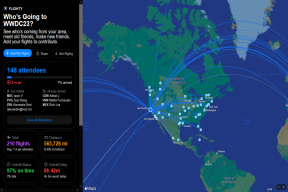Преименувайте папката с потребителски профил в Windows 10
Miscellanea / / November 28, 2021
Потребителският профил е място, където Windows 10 съхранява колекция от настройки и предпочитания, правейки потребителския акаунт по начина, по който изглежда за този конкретен акаунт. Всички тези настройки и предпочитания се съхраняват в папка, наречена папка User Profile, разположена в C:\Users\User_name. Той съдържа всички настройки за скрийнсейвъри, фон на работния плот, настройки на звука, настройки на дисплея и други функции. Потребителският профил също съдържа лични файлове и папки на потребителите като работен плот, документи, изтегляне, любими, връзки, музика, снимки и др.

Всеки път, когато добавите нов потребителски акаунт в Windows 10, автоматично се създава нов потребителски профил за този акаунт. Тъй като потребителският профил се създава автоматично, не можете да посочите името на папката на потребителския профил, така че този урок ще ви покаже как да преименувате папка с потребителски профил в Windows 10.
Преименувайте папката с потребителски профил в Windows 10
Уверете се, че създайте точка за възстановяване само в случай, че нещо се обърка.
1. Излезте от потребителския акаунт, за който искате да промените името на папката на потребителския профил.
2. Сега трябва да влезете във всеки администраторски акаунт (не искате да променяте този администраторски акаунт).
Забележка: Ако нямате достъп до администраторски акаунт, можете да разрешите на вградения администратор да влезе в Windows и да извърши тези стъпки.
3. Отворете командния ред. Потребителят може да извърши тази стъпка, като потърси 'cmd' и след това натиснете Enter.

4. Въведете следната команда в cmd и натиснете Enter:
wmic useraccount получава име, SID

5. Отбележете SID на акаунта искате да промените името на папката на потребителския профил.
6. Натиснете клавиша Windows + R, след което въведете regedit и натиснете Enter, за да отворите редактора на системния регистър.

7. Придвижете се до следния ключ на системния регистър:
HKEY_LOCAL_MACHINE\SOFTWARE\Microsoft\Windows NT\CurrentVersion\ProfileList
8. От левия панел, изберете SID което отбелязахте в стъпка 5, след което в десния прозорец щракнете двукратно върху панела ProfileImagePath.

9. Сега, под полето за данни за стойност, променете името на папката на потребителския профил според вашите предпочитания.

Например: Ако е C:\Users\Microsoft_Windows10 тогава можете да го промените на C:\Users\Windows10
10. Затворете редактора на системния регистър, след което натиснете Windows клавиш + E за да отворите File Explorer.
11. Навигирайте до C:\Потребители\ в Windows File Explorer.
12. Щракнете с десния бутон върху папка с потребителски профил и преименувайте според новия път към профила, който сте преименували в стъпка 9.

13. Затворете всичко и рестартирайте компютъра си, за да запазите промените.
Препоръчва се:
- Как да добавите ПИН към вашия акаунт в Windows 10
- Как да възстановите паролата си в Windows 10
- Задайте изображение по подразбиране за влизане на потребител за всички потребители в Windows 10
- Как да добавите парола за снимка в Windows 10
Това е, което сте научили успешно Как да преименувате папка с потребителски профил в Windows 10 но ако все още имате въпроси относно този урок, не се колебайте да ги зададете в секцията за коментари.